
LINEで海外から日本の電話番号に変更する際の具体的なやり方を説明していきます。
国番号変更をする際には、LINEアプリをアンインストールしないといけないので、事前にしっかりとバックアップを取ってください。
バックアップの取り方はiPhoneとAndroidで違うので、iOS版とAndroid版それぞれのやり方にて本文で解説しています。間違わないように注意してください。
国番号が日本の電話番号に変更する必要性
現時点で海外の電話番号でLINEに登録をしている場合には、一部利用できなくなる機能があります。例えば、LINEスタンプや絵文字、着せかえでも海外の電話番号だと買えないものが出てきます。
ですから、短期間だけ日本国内にいるというのであれば、わざわざ変更をしなくても問題はないと思うのですが、ある程度長い間、日本国内に住む場合や、日本に永住するというのであれば電話番号を変更しないと不便なことになります。
LINEの国番号と電話番号を変更する方法(iOS版)
iOS版LINEアプリで国番号を変更する流れは以下のようになります。
- 事前にデータが消えないようにバックアップを取る
- LINEアプリをアンインストールする
- iCloud Driveがオンになっているか確認する
- LINEアプリを再インストールする
- 新しい電話番号で認証を行う
- バックアップを復元する
詳しく解説を加えます。
手順1:バックアップを取る
まず最初にバックアップを取ってください。
取得するデータ・確認しておくべきデータは以下のものです。
- 登録メールアドレスとパスワード
- メールアドレスは登録してない場合には登録をしておく。登録方法は「設定>アカウント>メールアドレス」から登録可能。
- パスワードは忘れた場合、再設定をしておく⇒LINEのパスワードを忘れたら再設定が必須!再設定メール届かない等のエラー解決策も
- トーク履歴のバックアップ
- 参考⇒LINEトーク履歴を手動・自動でバックアップする方法(iPhone・Android対応)
- ただし、スタンプや画像・動画などはバックアップすることができません。そのため、重要な画像・動画についてはアルバムやKeepに保存しておいてください。⇒LINEでKeepに保存する方法(画像・テキスト・ファイル・ボイスメッセージ)
要注意
トーク履歴のバックアップに関しては優先順位は低いですが、「登録メールアドレスとパスワード」の確認は必ずしておいてください。ここを忘れてしまうと、データが復元できなくなります。
手順2:LINEアプリをアンインストールする
続いてLINEアプリをアンインストールしてください。
アンインストールをする方法はこちらの記事に記載しています。
⇒LINEアンインストール方法!相手にバレる?表示は変わる?iPhone/Android/PC
手順3:iCloud Driveをオンにする
iOS版でバックアップを復元するためには、iCloud Driveをオンにしておかないといけません。
- iOS端末の設定アプリをタップ
- 画面上部の「名前」をタップ
- 「iCloud」をタップ
- 「iCloud Drive]」をオンにする
- 「LINE」をオンにする
ポイント
復元をするためには復元に利用したApple IDでログインしてください。別のIDでログインすると復元ができません。
手順4:LINEアプリを再インストールする
その後、LINEアプリを再インストールしていきます。再インストールをするには、こちらの記事を参考にしてください。
⇒LINEの再インストール方法!できない時の原因の対処方法も(iPhone/Android/PC)
手順5:新しい電話番号で認証を行う
再インストールをしたら、LINEアプリにログインをしてください。この際にメールアドレスとパスワードが必要になります。
ログインができたら電話番号認証が求められます。
新しく登録をする電話番号にて電話番号認証を行ってください。
手順6:バックアップを復元する
最後にバックアップを復元してください。手順4までで今回紹介する国番号の変更は終わっていますが、基本的にまた通常通りに利用するにはバックアップを復元しないといけません。
元の状態に戻すためにやるべきことは以下の2点です。
- トーク履歴のバックアップを復元する
- LINEスタンプ・絵文字などを再ダウンロードする
詳しくは以下に補足します。
トーク履歴のバックアップを復元する
トーク履歴のバックアップを復元するには、
- バックアップがある場合
- バックアップがない場合
に分かれます。
バックアップがある場合
バックアップがある場合には、引き継ぎを終えた段階でトーク履歴の復元画面が表示されたら「トーク履歴を復元をタップしてください。
バックアップがない場合
バックアップがない場合には公式のやり方では復元をすることができません。外部ツールを利用していきます。
詳細はこちらを御覧ください。
⇒LINEで浮気不倫を見破る裏ワザ!トーク履歴を復元・追跡覗き見アプリで証拠を掴む方法
LINEスタンプ・絵文字などを再ダウンロードする
また、LINEスタンプや絵文字などは再度ダウンロードしないと使うことができません。再ダウンロードの方法はこちらの記事を参考にしてください。
⇒機種変更やアンインストールで消えたLINEスタンプの復活(再ダウンロード)方法
LINEの国番号と電話番号を変更する方法(Android版)
Android版LINEアプリの場合には、流れは以下のようになります。
- Google ドライブでバックアップを取る
- LINEアプリをアンインストールする
- iCloud Driveをオンにする
- LINEアプリを再インストールする
- 新しい電話番号で認証を行う
- バックアップを復元する
詳しく解説を加えます。
手順1:Google ドライブでバックアップを取る
まず最初にバックアップを取ってください。
取得するデータ・確認しておくべきデータは以下のものです。
- 登録メールアドレスとパスワード
- メールアドレスは登録してない場合には登録をしておく。登録方法は「設定>アカウント>メールアドレス」から登録可能。
- パスワードは忘れた場合、再設定をしておく⇒LINEのパスワードを忘れたら再設定が必須!再設定メール届かない等のエラー解決策も
- トーク履歴のバックアップ
- 手順
- LINEアプリのホーム右上「歯車アイコン」をタップ
- 「トーク」をタップ
- 「トーク履歴のバックアップ・復元」をタップ
- 「Google ドライブにバックアップする」をタップ
- 参考⇒LINEトーク履歴を手動・自動でバックアップする方法(iPhone・Android対応)
- ただし、スタンプや画像・動画などはバックアップすることができない。
- そのため、重要な画像・動画についてはKeepに保存推奨。アルバムは画像は可能だが、動画の保存は不可⇒LINEでKeepに保存する方法(画像・テキスト・ファイル・ボイスメッセージ)
- 手順
要注意
トーク履歴のバックアップに関しては優先順位は低いですが、「登録メールアドレスとパスワード」の確認は必ずしておいてください。ここを忘れてしまうと、データが復元できなくなります。
手順2:LINEアプリをアンインストールする
続いてLINEアプリをアンインストールしてください。
アンインストールをする方法はこちらの記事に記載しています。
⇒LINEアンインストール方法!相手にバレる?表示は変わる?iPhone/Android/PC
手順3:LINEアプリを再インストールする
その後、LINEアプリを再インストールしていきます。再インストールをするには、こちらの記事を参考にしてください。
⇒LINEの再インストール方法!できない時の原因の対処方法も(iPhone/Android/PC)
手順4:新しい電話番号で認証を行う
再インストールをしたら、LINEアプリにログインをしてください。そうすると電話番号認証が求められます。
新しく登録をする電話番号にて電話番号認証を行ってください。
手順5:バックアップを復元する
最後にバックアップを復元してください。
元の状態に戻すためにやるべきことは以下の2点です。
- トーク履歴のバックアップを復元する
- LINEスタンプ・絵文字などを再ダウンロードする
トーク履歴のバックアップを復元する
トーク履歴のバックアップを復元するには、
- バックアップがある場合
- バックアップがない場合
に分かれます。
バックアップがある場合
バックアップがある場合には、LINEアカウント引き継ぎの途中でもトーク履歴の復元が可能です。しかし、Androidの場合には後ほどでも可能です。
手順
- LINEアプリのホーム右上「歯車マーク」をタップ
- 「トーク」をタップ
- 「トーク履歴のバックアップ・復元」をタップ
- 「復元する」をタップ
バックアップがない場合
バックアップがない場合には公式のやり方では復元をすることができません。外部ツールを利用していきます。
詳細はこちらを御覧ください。
⇒LINEで浮気不倫を見破る裏ワザ!トーク履歴を復元・追跡覗き見アプリで証拠を掴む方法
LINEスタンプ・絵文字などを再ダウンロードする
また、LINEスタンプや絵文字などは再度ダウンロードしないと使うことができません。再ダウンロードの方法はこちらの記事を参考にしてください。










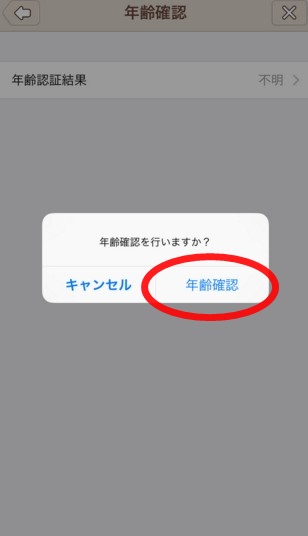






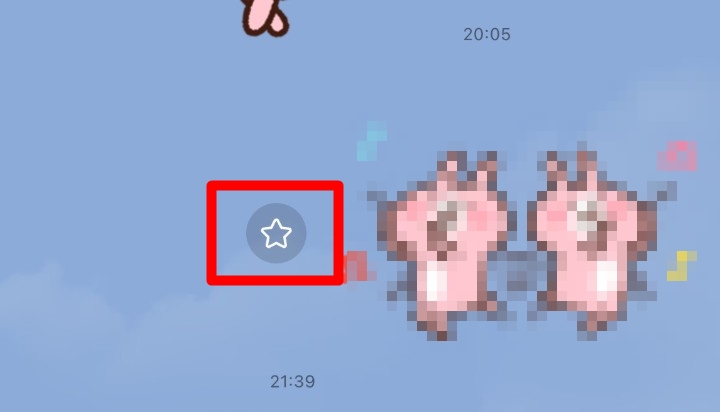





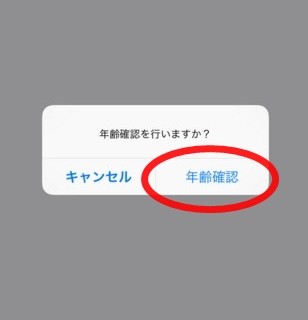


再インストール後にメールアドレスとパスワードでログインできませんでした!
QRコード、電話番号、Apple ID、Facebookアカウントのいずれかを使う必要があるようです(前ふたつは実質無理)。
自己レスですが、「ログイン」というのはボタンを押すだけで、次のログイン方法4つのうちの「電話番号」で新しい電話番号を入力するという意味だったのですね。
他のサイトを見て理解できました。お騒がせいたしました。